vmware虚拟机安装win7系统教程,VMware虚拟机安装Windows 7系统详细教程,轻松实现双系统环境!
- 综合资讯
- 2025-03-30 07:08:39
- 2
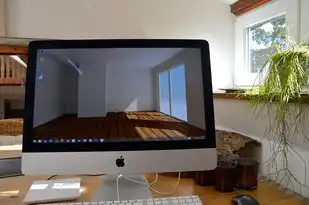
本教程详细介绍了如何在VMware虚拟机中安装Windows 7系统,轻松实现双系统环境,助您快速掌握虚拟机安装技巧。...
本教程详细介绍了如何在VMware虚拟机中安装Windows 7系统,轻松实现双系统环境,助您快速掌握虚拟机安装技巧。
随着虚拟机技术的不断发展,越来越多的用户选择使用VMware虚拟机来安装和使用Windows 7系统,本文将详细讲解如何在VMware虚拟机中安装Windows 7系统,让您轻松实现双系统环境。
准备工作
-
下载并安装VMware虚拟机软件:请从VMware官方网站下载并安装VMware Workstation或VMware Fusion等虚拟机软件。
-
准备Windows 7安装镜像:您可以从微软官方网站或其他渠道下载Windows 7安装镜像文件。
-
准备虚拟硬盘:在VMware中创建一个新的虚拟硬盘,用于安装Windows 7系统。
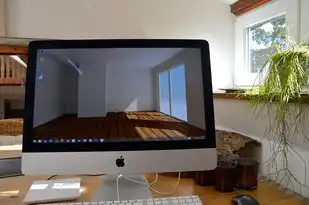
图片来源于网络,如有侵权联系删除
安装步骤
-
打开VMware虚拟机软件,点击“创建新的虚拟机”。
-
选择“自定义(高级)”,点击“下一步”。
-
选择“安装操作系统从光盘映像文件”,点击“浏览”选择Windows 7安装镜像文件,点击“下一步”。
-
为虚拟机命名,选择操作系统版本(Windows 7),点击“下一步”。
-
选择虚拟机硬件兼容性,建议选择“仅适合此版本的VMware产品”,点击“下一步”。
-
选择虚拟机内存大小,建议分配2GB以上,点击“下一步”。
-
创建新虚拟硬盘或使用现有硬盘,选择“创建新的虚拟硬盘”,点击“下一步”。
-
选择虚拟硬盘文件类型,建议选择“固定大小”,点击“下一步”。

图片来源于网络,如有侵权联系删除
-
设置虚拟硬盘大小,建议分配40GB以上,点击“下一步”。
-
选择虚拟硬盘存储位置,点击“完成”。
-
在虚拟机设置中,选择“处理器”,勾选“虚拟化Intel VT-x/EPT或AMD-V/RVI”,点击“确定”。
-
选择“网络适配器”,选择“桥接模式”,点击“确定”。
-
选择“CD/DVD驱动器”,选择“使用ISO映像文件”,点击“浏览”选择Windows 7安装镜像文件,点击“确定”。
-
选择“启动虚拟机”,虚拟机开始启动并进入Windows 7安装界面。
-
按照提示进行安装,直到完成安装。
通过以上步骤,您已经成功在VMware虚拟机中安装了Windows 7系统,您可以根据自己的需求进行个性化设置,如安装驱动程序、配置网络等,您可以在虚拟机和主机之间轻松切换,实现双系统环境,祝您使用愉快!
本文链接:https://www.zhitaoyun.cn/1945261.html

发表评论